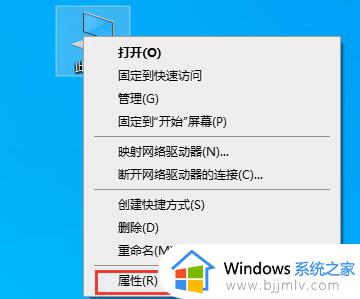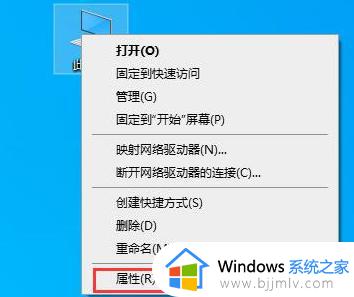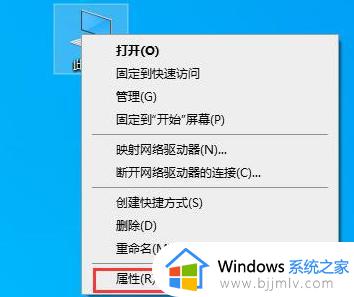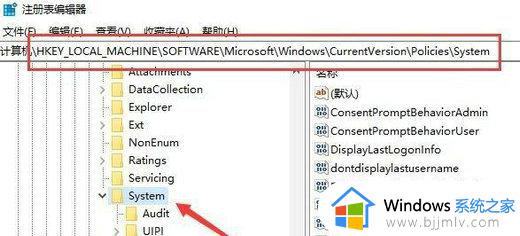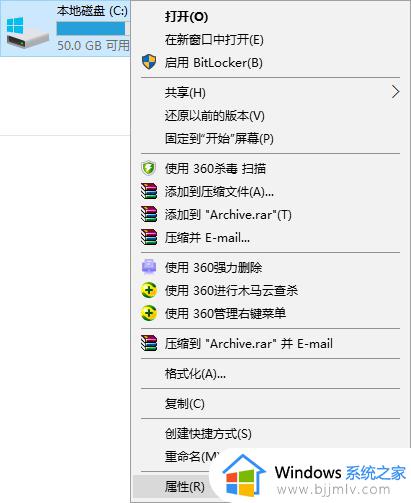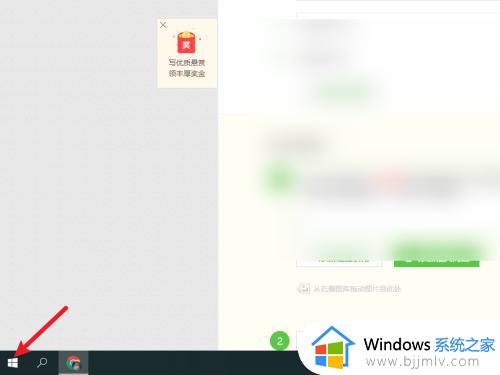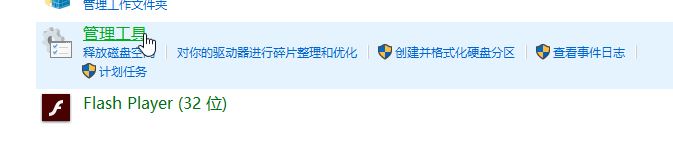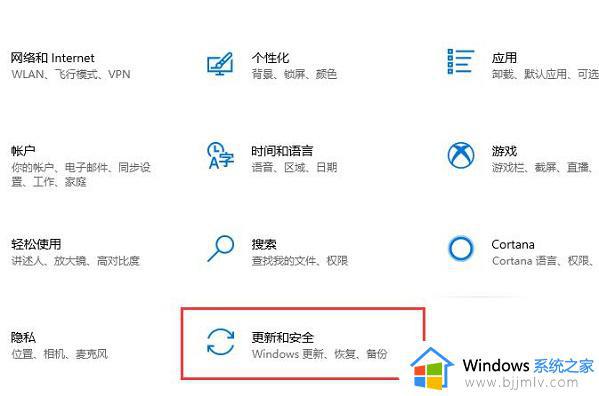win10系统闪退显示out of memory错误解决方法
在使用win10系统时,有时会遇到闪退并显示out of memory错误的情况,这个错误提示意味着系统内存不足,导致程序无法正常运行。出现这个问题的原因可能有很多,比如系统资源占用过多、软件冲突、内存泄漏等。接下来,我们将介绍win10系统闪退显示out of memory错误解决方法,帮助你解决困扰。
解决方法:
1、右击桌面上的此电脑,选择选项列表中的“属性”。
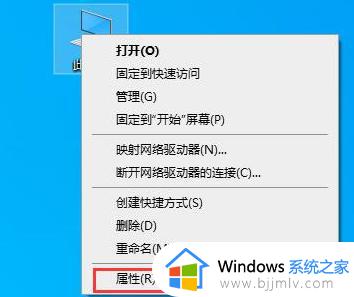
2、进入到新的窗口界面后,点击左上角的“高级系统设置”选项。
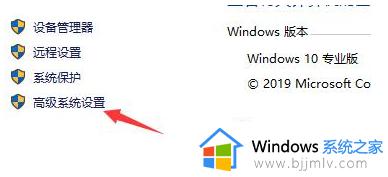
3、在打开的窗口中,切换到上方中的“高级”选项卡,再点击“性能”一栏中的“设置”按钮。
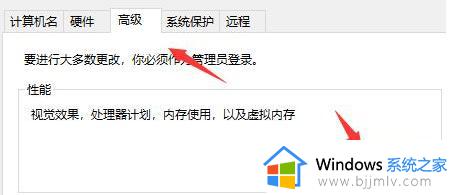
4、然后进入到“高级”选项卡中,点击“虚拟内存”中的“更改”按钮。
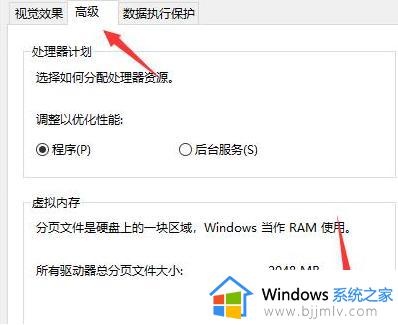
5、找到“自动管理所有驱动器的分页文件大小”并将其小方框取消勾选。
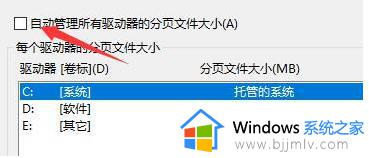
6、最后将“自定义大小”勾选上,并对虚拟内存大小进行设置就可以了(建议设置为真实内存的1.5-2.5倍)。
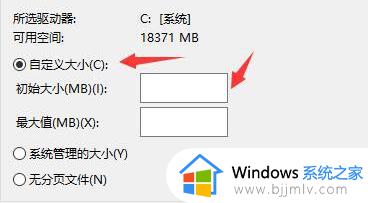
以上就是win10系统闪退显示out of memory错误解决方法的所有内容,如果你遇到了相同的问题,可以参考本文中提到的步骤来修复,希望这对你有所帮助。